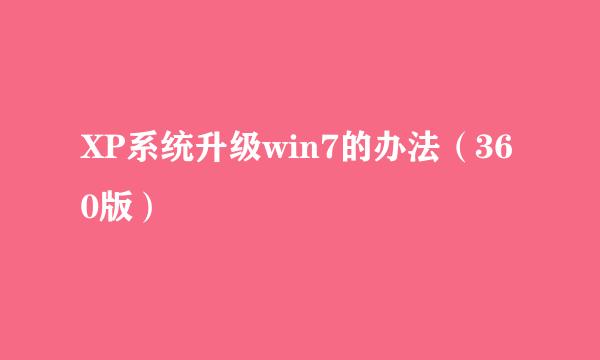最详细的虚拟机安装XP系统教程
的有关信息介绍如下:
虚拟机中安装系统和U盘PE安装系统有所区别,如何在虚拟机中安装XP系统,以下是具体的方法。
百度搜索“系统之家”,下载好XP的镜像文件,最好选雨林木风版的,大小1个g左右。
打开VMware,点击左上角的【文件】>【新建虚拟机】。
选择【典型】,点击【下一步】。
选择【安装程序光盘映像文件】,点【浏览】选择镜像文件,再点【下一步】。
操作系统选【Microsoft Windows】,版本选择【Windows XP Professional】,再点【下一步】。
填写虚拟机名称,点【浏览】选择虚拟机要安装的位置,点【下一步】。
最大磁盘大小我这里填的是40,然后选择【将虚拟磁盘拆分成多个文件】,点【下一步】。
点击【自定义硬件】,把内存调到2g,再点【关闭】,回到刚才那个窗口点【完成】。
右击新建的虚拟机,选【电源】>【打开电源时进入固件】。
选择【Boot】,按shift和“+”把CD-ROM Drive调到第一个,再选【Exit】>【Exit Saving Changes】>【YES】。
选择【运行一键将硬盘分成四个区】。
出现Partition sizes correct,选择【No】,输入各分区的大小(Tab键切换,Enter键输入),调整好之后选【OK】。
若出现Converting partitions from Fat32 to Fat,proceed,选择【Yes】。
出现Proceed with disk restore?Destination drive will be permanently overwritten,选择【Yes】。
分好区重启之后,选择【安装Ghost XP SP3到C盘】,等待安装进度到100%。
安装好之后会自动重启,可以等15秒或者直接选【从硬盘启动计算机】,然后系统会自动安装。
系统安装好之后,右击新建的虚拟机,选【可移动设备】>【CD/DVD(IDE)】>【断开连接】(这样开机的时候就不会从镜像中启动),安装结束。
如果你要在当前系统和虚拟机的系统之间传文件,还要安装VMware Tools。鼠标左键点击新建的虚拟机,然后选择【虚拟机】>【安装VMware Tools】。
如果对你有帮助的话 ,麻烦投我一票 , 谢谢 !